OpenSUSE Leap 42.1 telah dirilis pada 4 November 2015. Ini dibuat dari kode sumber SLE (SUSE Linux Enterprise) dan hanya dapat diinstal pada Mesin 64-bit. Sebelum rilis ini tidak ada distribusi SLE perusahaan gratis, tetapi setelah rilis ini kita dapat mengasumsikan bahwa Leap 42.1 adalah proyek hulu dari SLE 12 SP1
Sekarang kita dapat mempertimbangkan Lompatan adalah SUSE Apa CentOS ke Redhat &Ubuntu ke Kanonis . Sesuai dengan komunitas OpenSUSE, rilis ini dapat digunakan untuk server produksi. Pada artikel ini kami akan mendemonstrasikan langkah-langkah instalasi OpenSUSE Leap 42.1.
Langkah:1 Unduh file ISO OpenSUSE Leap 42.1.
Unduh file ISO dari portal openSUSE yang disebutkan di bawah ini.
http://download.opensuse.org/distribution/leap/42.1/iso/openSUSE-Leap-42.1-DVD-x86_64.iso
Bakar file ISO ke dalam DVD atau flash drive USB dan boot sistem Anda dengan DVD atau USB yang dapat di-boot.
Langkah:2 Layar berikut akan muncul saat mem-boot Sistem dengan DVD atau USB yang Dapat Di-boot.
Pilih opsi Instalasi &tekan enter.
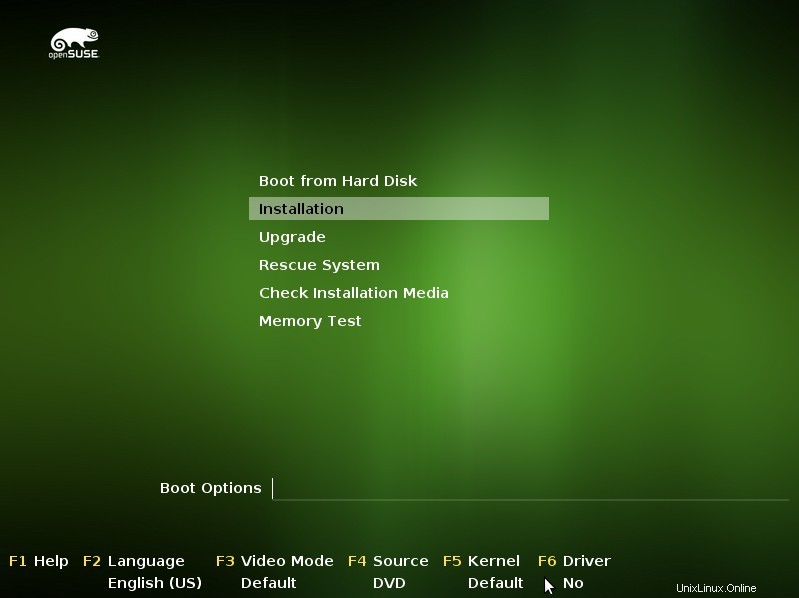
Langkah:3 Pilih Bahasa, Tata letak keyboard &terima perjanjian lisensi.
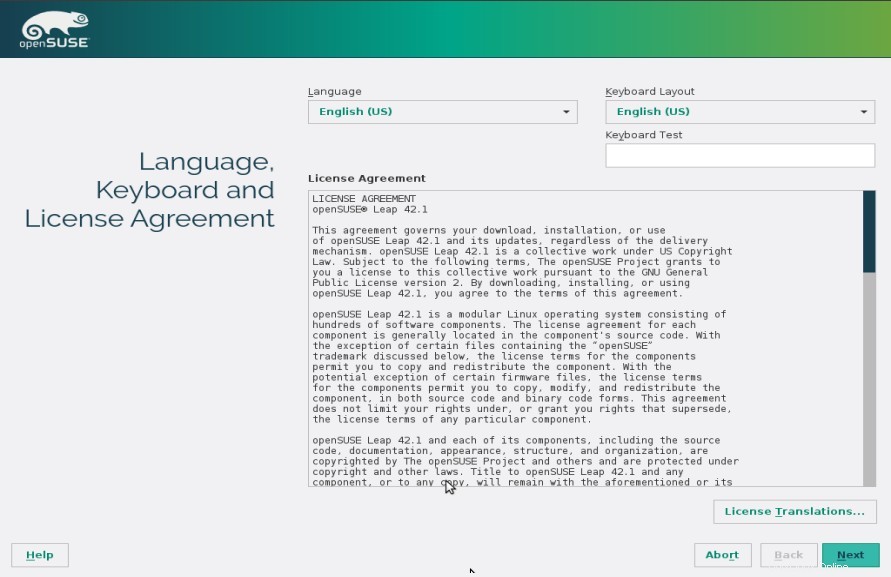
Klik Berikutnya…
Langkah:4 Opsi Instalasi.
Pada langkah ini kita dapat menambahkan repositori online tambahan &media terpisah.
Dalam kasus saya, saya tidak akan mengaktifkan dua opsi ini.
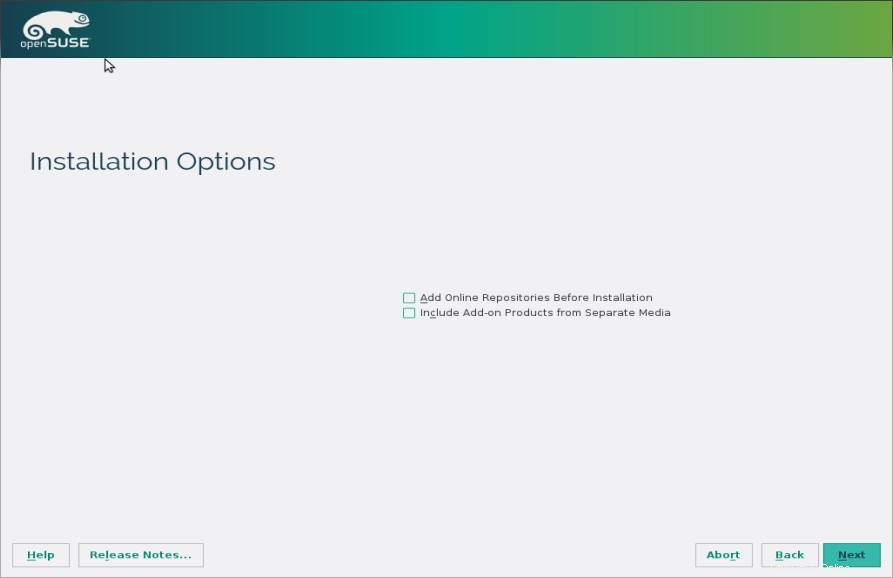
Klik Berikutnya…
Langkah:5 Tentukan Skema Partisi
Secara default installer akan membuat skema partisi default sesuai hard disk yang tersedia. Kami juga dapat membuat tabel partisi khusus kami.
Untuk Membuat Tabel partisi Kustomisasi, pilih “Pengaturan Partisi Kustom “.
Untuk Mengedit proposal yang disarankan seperti sistem file dan partisi, Pilih “Edit Pengaturan Proposal ”
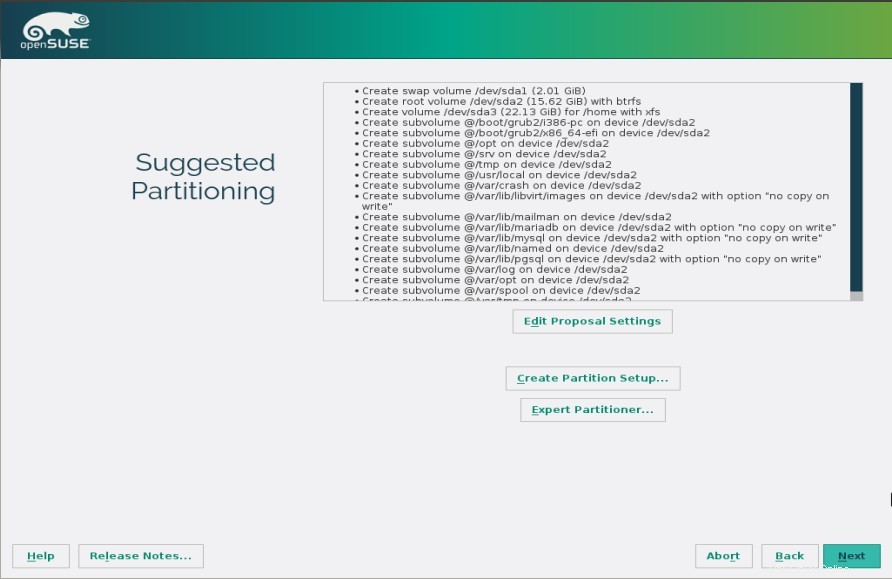
Dalam kasus saya, saya akan membuat skema partisi khusus untuk hard disk 40 GB.
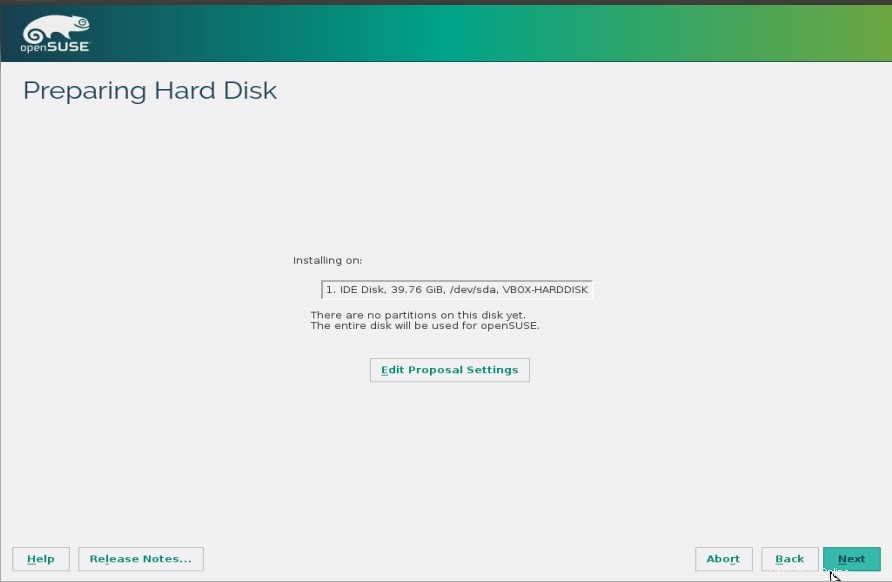
Pilih disk dan Klik Next..
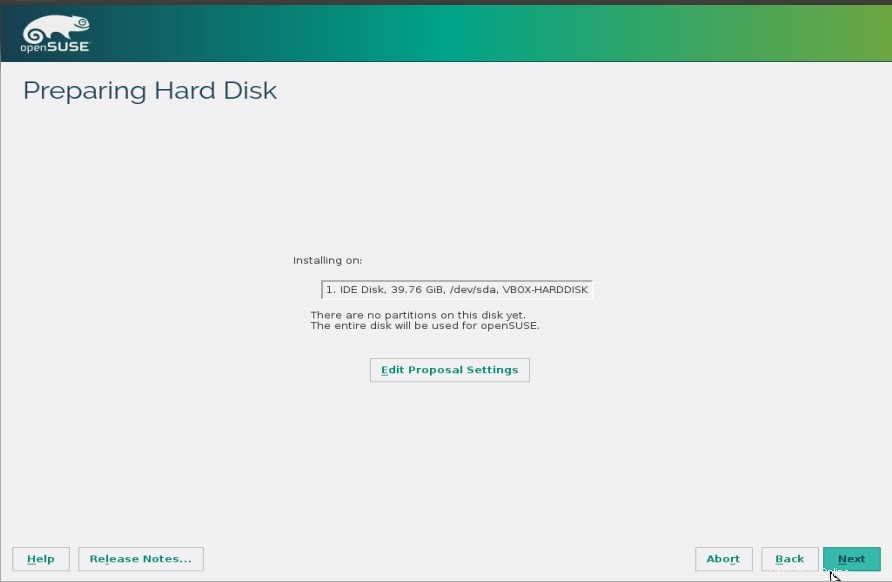
Klik Edit Pengaturan Proposal.
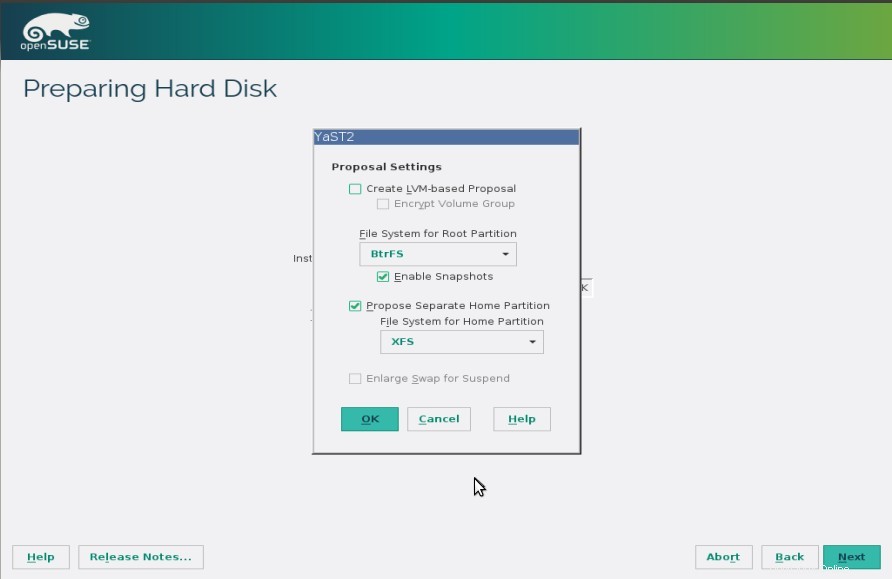
Tentukan jenis sistem berkas Root dan pilih opsi jika Anda ingin memisahkan partisi rumah dengan jenis sistem berkasnya.
Setelah Anda selesai dengan Partisi, Klik Berikutnya
Langkah:6 Pilih Zona Waktu berdasarkan wilayah
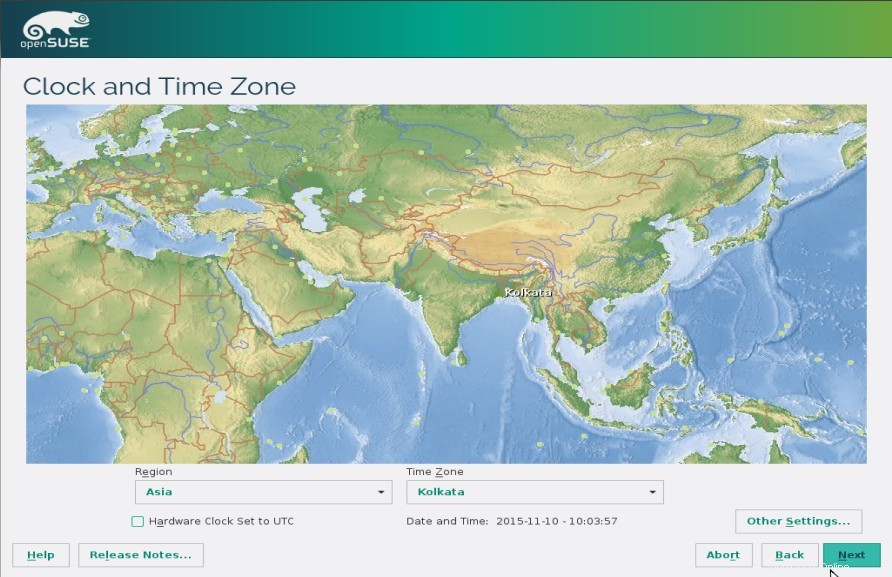
klik Berikutnya…
Langkah:7 Pilih Desktop Anda ( GNOME atau KDE )
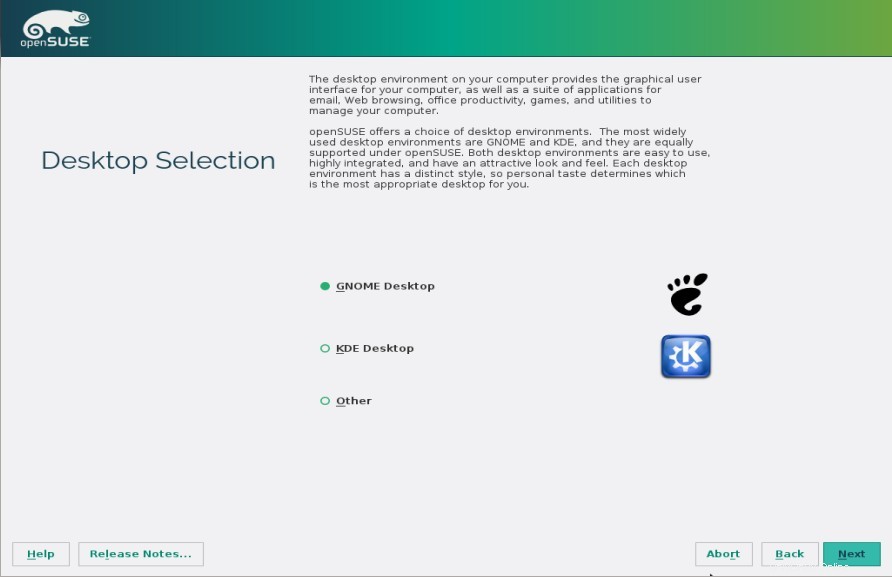
klik Berikutnya.
Langkah:8 Buat Pengguna Sistem.
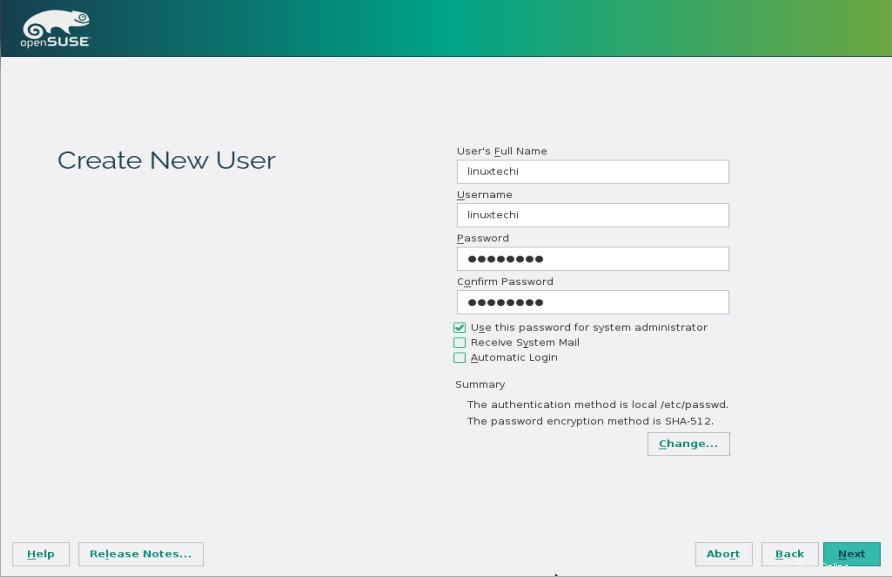
Klik Berikutnya.
Langkah:9 Verifikasi Perubahan &klik Instal.
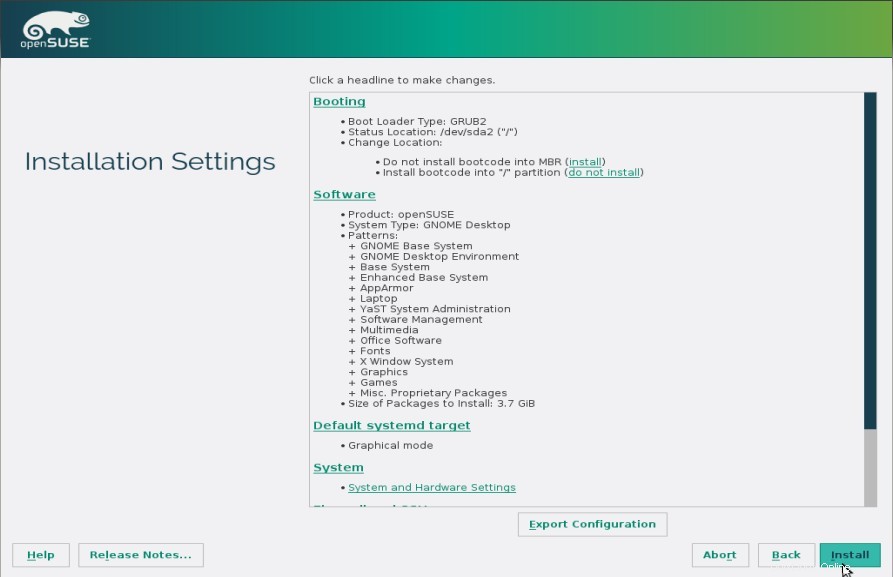
Konfirmasi pemasangan
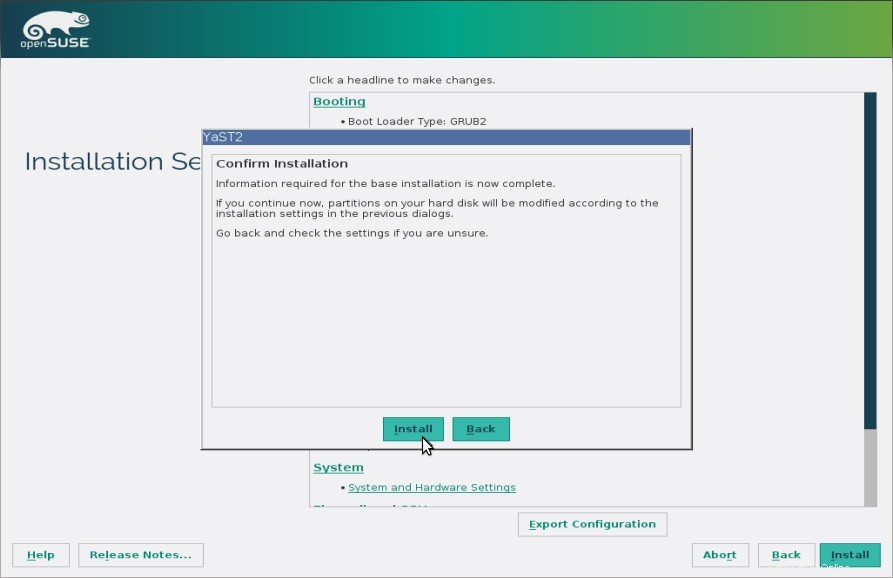
Langkah:10 Ketika kita mengklik Install , maka instalasi akan dimulai.
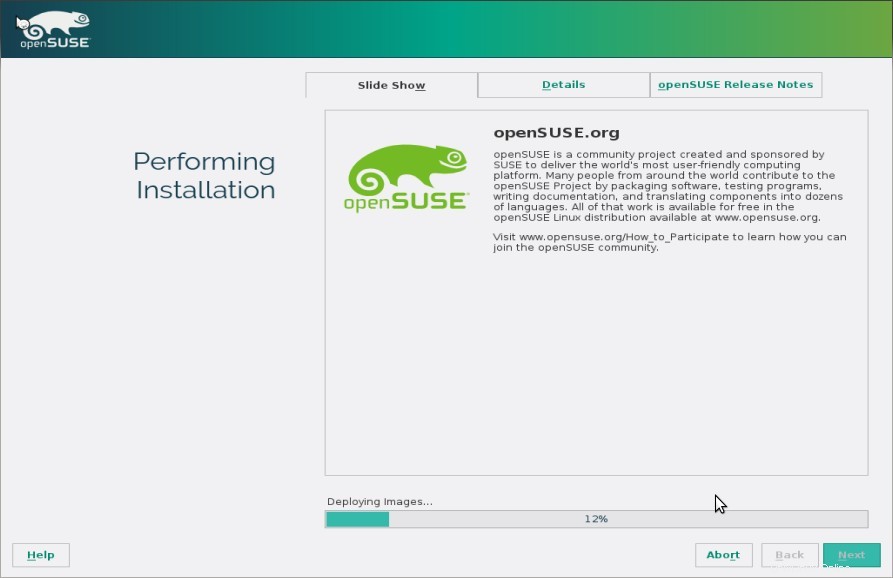
Setelah penginstalan selesai, Sistem akan di-boot ulang secara otomatis.
Langkah:11 Layar Masuk Setelah Instalasi
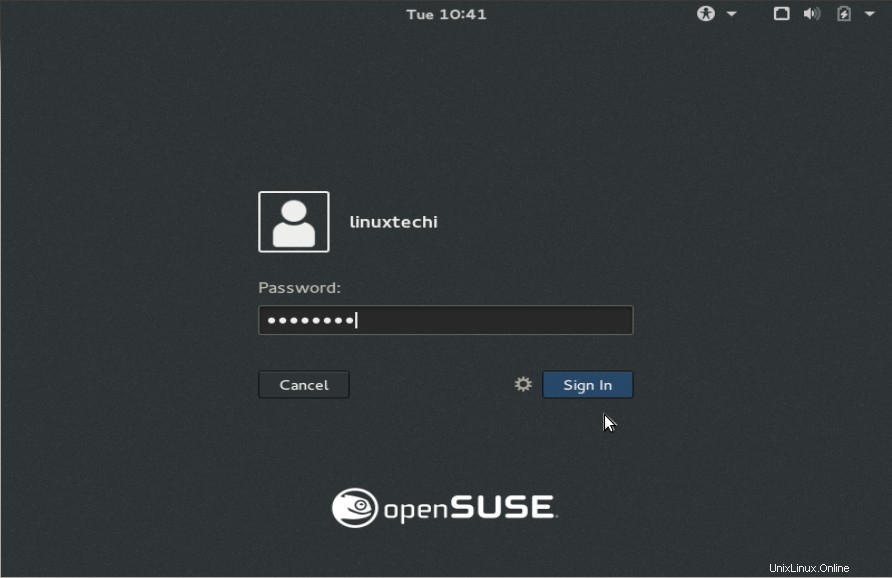
Gunakan pengguna yang sama dan kredensialnya yang telah kami buat selama penginstalan.
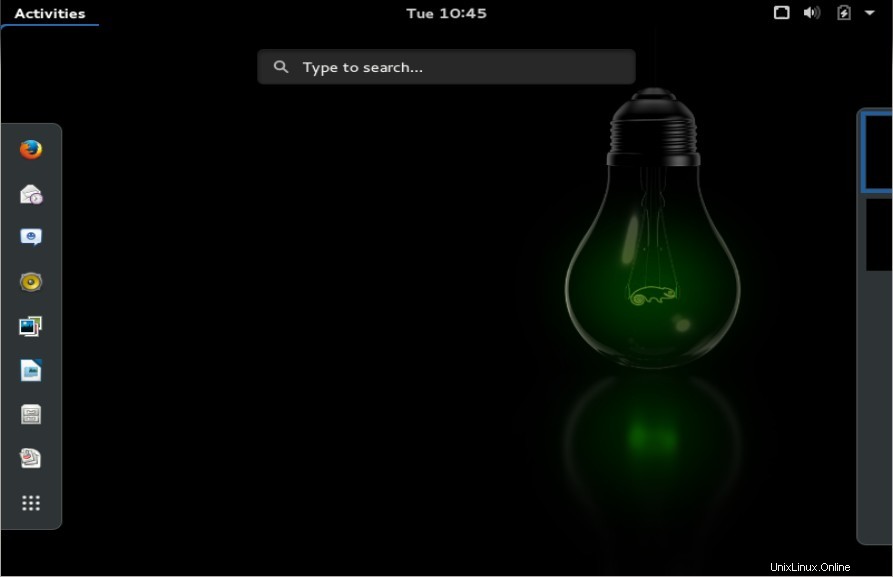
Instalasi OpenSUSE Leap 42.1 selesai. Semoga Anda menyukai Langkah-langkah instalasi.